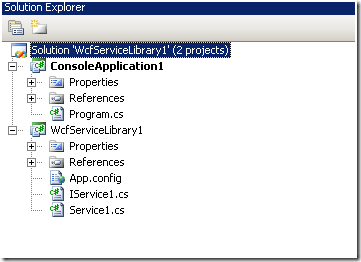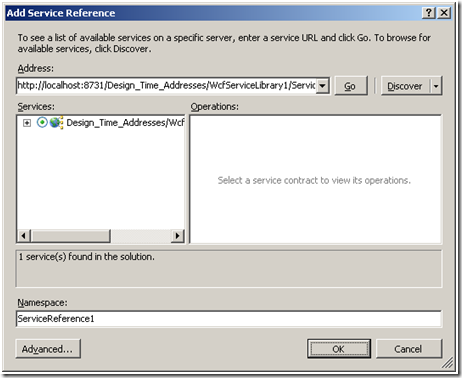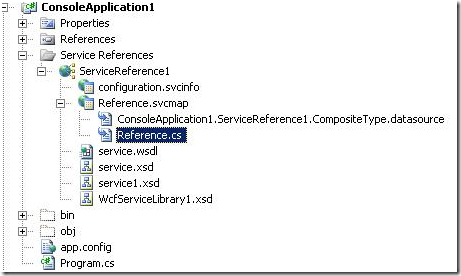WCF客户端开发的简化之旅 (一) -- 添加服务引用
前一篇博文“介绍VS2008中的WCF工具”,已经提到添加服务引用(Add service reference…)和Auto-attaching。现在我们就具体介绍如何使用这两个功能来简化客户端的开发与调试工作以及使用中的一些技巧。
这一篇我们先向大家介绍添加服务引用(Add service reference…)。
熟悉Web Service开发的程序员对添加服务引用应该并不陌生。在创建某个服务的客户端程序时,并不需要从头开始编写客户端的底层通信和交互代码,可以通过输入服务地址来添加服务来让Visual Studio生成客户端代理,这样访问服务就像访问本地组件一样,而不需要去关心通信的细节。如果创建的客户端程序项目和服务程序项目处在同一个解决方案里(很多开发者在开发服务时,也会同步开发客户端程序),还可以通过Visual Studio来帮助我们“发现(Discovery)”服务,并添加服务引用。
现在开发WCF Service的程序员也可以得益于这些功能了。如果从WCF Service Library (或者WCF 节点下的Sequential Workflow Service Library 和 State Machine Workflow) 项目模板创建一个项目,那么这些功能就已经具备。
下面我们来看一下如何使用:
1.创建一个客户端程序,可以是一个Windows Console程序。
2. 在同一解决方案里添加一个WCF Service Library。如图:
3.Build WcfServiceLibrary1。
4.右键ConsoleApplication1,在上下文菜单中选择“添加服务引用“(Add Service Reference).
5.此时可以看到一个对话框:
6.如果已经知道服务的地址,可以直接在Address栏输入地址来添加服务,单击“Go”。可以找到这个地址对应的服务。
7.如果想添加同一个解决方案里的服务,可以先单击“发现”来寻找服务。找到服务后,选中需要在客户端程序生成引用的服务,然后单击确定,这个时候WcfSvcHost就会自动启动来HOST服务。几秒以后,可以看到客户端自动生成了服务代理代码:
通过上面的步骤在客户端完成了添加服务引用,现在可以访问服务了,只需要通过下面两行代码就可以调用服务端的一个方法:
ServiceReference1.Service1Client client = new ServiceReference1.Service1Client();
client.GetData(0);
使用技巧及注意点:
1. vs2008的WCF节点下有四个项目模板,但是Syndication Service Library项目并不具备这个功能,这是因为这个服务并没有提供Metadata。
2. 在“发现”服务前,必须先Build服务端项目(也就是上文第3步必不可少)以保证添加的服务引用是最新的。在将来版本的Visual Studio 中我们会做进一步的简化。
下一篇将介绍如何借助Auto-Attaching来简化程序调试。